AfterEffects粒子系统打造绚丽彗星
1、光的轨迹的设置及控制
运行After Effect6.5,建立合成文件01,设置如图1所示:
图1合成文件01的设置

2、建立固态新层Layer->New solid,命名为Black Solid1, 注意点击“Make Comp Size”,点“OK”退出。如图2所示。
图2 创建新层Black Solid1

3、首先给Black Solid1创建Effect->Trapocode->Particular粒子特效。
4、Particular特效参数的设置,这里的设置可是整个特效的基础。
(1)、在Emitter参数组设置(如图4所示),该参数组是设置粒子发射器的状态。
图4 Emitter参数组的设置
(2)、在Particle参数组设置(如图5所示)
图5 Particle参数组的设置
(3)、在Physics参数组设置(如图6所示)
图6 Physics参数组的设置
(4)在这里预览效果,把时间调整到10:30,可以发现有零星的粒子喷射出来了,但是还没有形成粒子拖尾,也就是彗星长长的尾巴,下面就要看Aux System的功夫。注意这里我们仍然把粒子拖尾看做是粒子来设计。
在Aux System参数组设置(如图7所示)
图7 Aux System参数组的设置


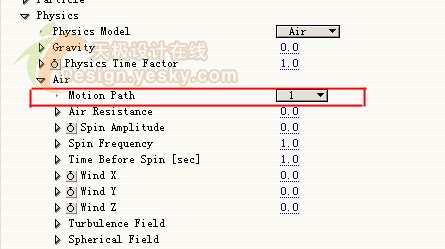
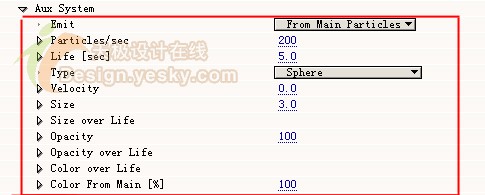
5、运动轨迹的设置,这一步是确定粒子运动轨迹的关键。
调整时间到0:O秒,在时间线控制窗口选择Motion Path 1层,给Position(位置)参数设置关键帧。
在0秒处,Position为(-25, 288,0),必须与粒子发射器的位置一致;
在2秒处,Position为(742.5, 288,0);
在4秒处,Position为(742.5, -134, -534.6);
在6秒处,Position为(-67.2, 226.0, -534.6);
在8秒处,Position为(568, 460.7, -834.7);
在10秒处,Position为(880, -1054.6, -2428.7);
设置后的效果如图9所示:
图9运动轨迹的设置后效果

6、为了精确控制彗星的运动轨迹,我们运用Trapcode Particle特有的 Motion Path feature(运动路径特写)功能。方法是我们先创建光:Layer->New->Light,必须命名为Motion Path X,其中X的值从1到9。这里我们先取名为Motion Path 1。(注意:Motion Path的大小写)。注意Motion Path 1的设置如图3所示,其中参数Light Type (光类型)选择为Point(点光源),Intensity(亮度)为100%,勾选Casts Shadows项,Color(颜色)设置为青色,其他参数设置保持默认值不变。
图3 Motion Path 1的设置

7、读者可以试验一下,如果Color From Main[%]选择为默认值0,我们将会在如图8所示的合成窗口中发现拖尾粒子的颜色与主粒子颜色(浅青色)不一致。
图8 Color From Main[%]选择为默认值0时的效果

8、然后我们可以利用Trapcode Particle特有的预览功能,也就是在Trapcode Particle的Preview(预览)窗口中,按住鼠标左键不放,可以看到美丽的光线沿着设计的运行轨迹旋转。